¿Qué es un sector defectuoso?
Daños en el disco duro, pérdida de datos y recuperación de datos son algunas de las palabras de moda en este mundo digital. Hay varios factores que apoyan la situación de pérdida o daño. Entre las muchas posibilidades, una de las causas del fallo del disco duro son los sectores defectuosos. La posibilidad de pérdida de datos es lo que estos sectores tienen un impacto significativo.
Un sector defectuoso es el resultado de un daño mecánico, provocado con mayor frecuencia por un choque de cabezas, defectos de fabricación, desgaste, tensión física, interrupciones inesperadas del suministro eléctrico o entrada de polvo. Los sectores defectuosos suponen un peligro para la seguridad de la información cuando se trata del almacenamiento de datos. Los daños físicos pueden provocar con frecuencia que partes de numerosos archivos se corrompan.
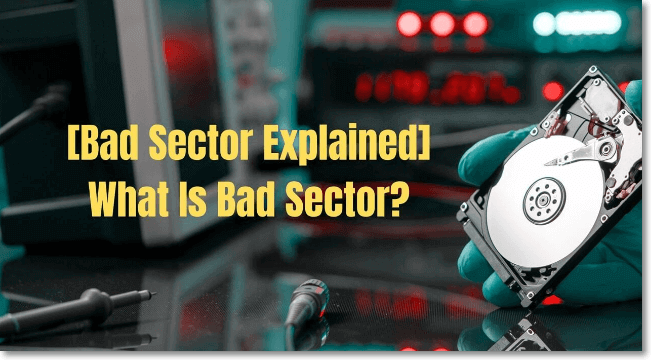
Los discos duros (HDD) son vulnerables debido a sus componentes mecánicos. Los sectores defectuosos en los discos duros son, sin duda, un problema generalizado. En un dispositivo de disco duro hay millones de sectores. Un sector del disco duro que no se puede leer se denomina sector defectuoso. También puede dividirse en dos categorías: el sector defectuoso duro y el sector defectuoso blando. Los sectores defectuosos pueden surgir por varias razones y necesitan una solución mediante diversas estrategias. Profundizaremos en ellas en los apartados siguientes.
Sectores defectuosos duros
Los grupos de almacenamiento de un disco duro que presentan daños físicos se conocen como sectores defectuosos duros o sectores defectuosos físicos. Podría considerarse una forma de daño físico.
Causas
Hay varias razones por las que pueden formarse sectores defectuosos físicos. Por ejemplo, pueden haber surgido durante la fabricación de la unidad. Una unidad tiene millones de sectores, por lo que inspeccionar las zonas problemáticas durante el periodo de fabricación es difícil y lleva mucho tiempo. Además, un error del usuario también puede dar lugar a estos sectores defectuosos. Los sectores defectuosos pueden formarse si tu unidad se ha caído bruscamente, se ha sometido a un calor intenso o ha acumulado algo de polvo.
Soluciones
Por desgracia, estos sectores defectuosos no se pueden reparar. Es decir, los datos corruptos y perdidos, incluidos los archivos PST dañados, se almacenarán en los sectores defectuosos del disco duro. La recuperación absoluta no es posible. Así que asegúrate de manejar tu disco duro con cuidado.
Sectores defectuosos blandos
Los sectores defectuosos blandos, también conocidos como sectores defectuosos lógicos, son grupos de discos duros que parecen funcionar mal. Es posible que el código de corrección de errores (ECC) no coincida con el contenido del sector cuando el sistema operativo de tu ordenador intente leer datos de disco de un sector de este tipo. Como resultado, el sector no se puede leer.
Causas
Normalmente, los sectores defectuosos blandos se deben a problemas de software. Por ejemplo, si se produce una interrupción repentina del suministro eléctrico, tu PC se apagará y el disco duro se desconectará aunque esté escribiendo en un sector. En este caso, el sector puede experimentar problemas lógicos.
Soluciones
Afortunadamente, los sectores defectuosos blandos pueden repararse, a diferencia de los duros. Además, la mayoría de los sistemas informáticos incorporan herramientas de reparación de disco. Windows utiliza la herramienta de reparación CHKDSK. Esta herramienta contribuye significativamente a reparar los sectores débiles y dañados. En la mayoría de los casos, el sector puede leerse y escribirse con normalidad después de ser reparado.
Causa Sector defectuoso en HDD/SSD
En esta sección, hablaremos de las causas de los sectores defectuosos para que puedas evitarlos tomando las precauciones necesarias.
Los problemas básicos del disco duro, como los sectores defectuosos, afectan significativamente al almacenamiento de datos. Debes comprender las posibles causas de los sectores defectuosos para evitarlas. Echa un vistazo a las razones que se mencionan a continuación para comprender las causas de los sectores defectuosos.
Sobrecalentamiento
Los discos duros funcionan eficazmente entre 20 y 25 °C. Como resultado, un reloj oscilador de cristal sobrecalentado cambia a menudo. Además, dañará el hardware de su interior. Por ello, debes adoptar métodos de refrigeración eficaces y mantener el disco duro alejado de fuentes de calor.
Envejecimiento excesivo
Debes saber que cada unidad de disco tiene una vida útil prevista. Si tu disco duro ha estado en uso durante un tiempo, el interior del hardware puede deteriorarse significativamente, dando lugar a sectores dañados.
Ataque de virus/malware
Una de las cosas más desagradables que todo usuario de ordenador quiere evitar es el ataque de malware o virus a su PC. También puede dañar los discos duros. Debes activar un software antivirus eficaz y otras medidas de seguridad para proteger tus datos.
Error del sistema de archivos
Los sectores defectuosos en los discos duros pueden deberse a errores del sistema de archivos. Los errores lógicos pueden deberse a un sistema de archivos corrupto, lo que provoca sectores dañados en los discos duros.
Cerrar incorrectamente el ordenador
Una unidad de disco duro está en modo de funcionamiento de alta velocidad mientras funciona. Además, el cabezal de la unidad se sitúa en varios lugares del disco mientras lee los datos. Por tanto, si apagas bruscamente el ordenador, el cabezal de la unidad tendrá que volver a su posición original. Por tanto, es probable que el cabezal de la unidad roce el disco durante este procedimiento, lo que podría dar lugar a sectores defectuosos. Por ello, debes acostumbrarte a apagar el ordenador correctamente.
Polvo
La causa más común de fallo de un disco duro es el polvo. Debido a lo cerca que está colocado el cabezal de la unidad del disco, si entrara polvo en el disco, se producirían sectores defectuosos. Además, el polvo que se ha formado en los componentes del circuito interno puede interferir en la disipación del calor.
Aunque la mayoría de las Unidades de Estado Sólido (SSD) reflejan una peor salud debido al desgaste por escritura, también pueden formarse sectores defectuosos en las SSD. Los signos son típicos:
- Los archivos y carpetas pueden corromperse o volverse ilegibles.
- Rendimiento significativamente peor de lo previsto
- Poort Velocidad de lectura Velocidades de lectura para determinados tipos de datos.
Como es posible que el sistema no siempre reconozca el SSD, todo el sistema puede ir más lento de lo previsto o no ser capaz de arrancar. También pueden producirse sectores defectuosos en las SSD. Aunque los sectores (celdas de memoria) de las SSD (normalmente almacenamiento flash) no tienen partes mecánicas, son susceptibles de fallar con el tiempo y el uso. Las cuestiones clave son cuándo fallan y cuántos datos pueden perderse o dañarse entonces.
¿Sector defectuoso en SSD/HDD? Comprueba la reparación del sector defectuoso
Ahora que conocemos las razones del sector defectuoso, es hora de aprender a comprobarlo y, si es posible, repararlo. Estas son tres soluciones que puedes utilizar para ello.
- Ejecuta CHKDSK
- Herramienta de reparación de sectores defectuosos (Windows PowerShell)
- Arrancar en Modo Seguro
1. Ejecuta CHKDSK
- Desde el Símbolo del sistema, puedes ejecutar CHKDSK. A continuación te indicamos cómo iniciar CHKDSK en el símbolo del sistema de Windows:
- En el cuadro de búsqueda del menú Inicio, introduce Símbolo del sistema, haz clic sobre él con el botón derecho del ratón y elige Ejecutar como administrador.
- En la ventana Símbolo del sistema, escribe chkdsk y pulsa Intro. Aunque CHKDSK comprobará si hay problemas en la unidad y te informará si hay que reparar alguno, no intentará arreglar los errores sin un comando.
Existen comandos CHKDSK específicos para corregir los fallos descubiertos durante un escaneo CHKDSK. Consulta la tabla que aparece a continuación.
| Comparación | Proveedor de servicios de recuperación de datos |
|---|---|
| chkdsk |
Comprueba si hay errores en tu disco duro. Este comando no intenta solucionarlos. |
| chkdsk [letra de la unidad]: | Especifica qué unidad (interna o externa) o partición de unidad quieres escanear. Sustituye [letra de la unidad] por la unidad que quieras escanear; por ejemplo, chkdsk C: escanea tu unidad C. |
| chkdsk /f | Intenta corregir errores al escanear el sistema de archivos de tu disco duro. |
| chkdsk /r | Intenta reparar sectores de tu disco duro para que sean legibles dentro del sistema de archivos. Este comando también ejecuta la función chkdsk /f, una comprobación más profunda. |
| chkdsk /x | Desconecta una unidad para poder escanearla y repararla. Este comando también ejecuta la función chkdsk /f. |
| chkdsk /f /r /x | Analiza el sistema de archivos y sus sectores, y corrige los errores que encuentre con el mismo comando. Si es necesario, también desconecta primero la unidad. |
| /escanear | Ejecuta un escaneado en línea del disco duro (tanto interno como externo), lo que significa que puedes seguir utilizando la unidad mientras el escaneado está en curso. |
2. Herramienta de reparación de sectores defectuosos (Windows PowerShell)
- A continuación se explica cómo utilizar PowerShell para reparar sectores defectuosos en Windows 10 y 11:
- Haz clic con el botón derecho del ratón en el botón Inicio y elige Windows Powershell (Admin)
- Pulsa Sí para permitir que Powershell realice cambios en tu ordenador.
- Copia y pega el siguiente comando en la nueva ventana, y luego pulsa la tecla Intro:
Reparar-Volumen C -OfflineScanAndFix
- Ejecuta el siguiente comando: Reparar-Volumen C -Escanear (sustituye C por la letra de la unidad que necesites).
- Reinicia Windows una vez finalizada la reparación para comprobar si el error ha desaparecido.
3. Arranca en Modo Seguro
Si los problemas persisten, reinicia el PC en Modo a prueba de fallos y vuelve a intentar las siguientes soluciones.
- Comprueba si hay errores de sistema en el disco.
- Formatea el disco duro y ejecuta el comando CHKDSK.
- Desfragmenta tu disco duro y soluciona problemas de disco con Windows PowerShell.
Reinicia el ordenador después de hacer esto. Ahora deberías poder solucionar tus problemas de disco.
Es imposible reparar los sectores defectuosos si la unidad falla debido a sectores duros defectuosos o si el disco tiene muchos sectores defectuosos blandos que se atascan con frecuencia o tardan en cargar datos en el ordenador. Así que, para salvar tus datos, puedes hacer una copia de seguridad y guardar los datos.
Si crees que tu disco duro tiene un sector defectuoso, siempre puedes hacer una copia de seguridad de tus datos utilizando EaseUS Disk Copy. Es un software de clonación de discos fiable y profesional que te ayuda a copiar datos de un HDD o SSD a otro sin perder ninguno de ellos.
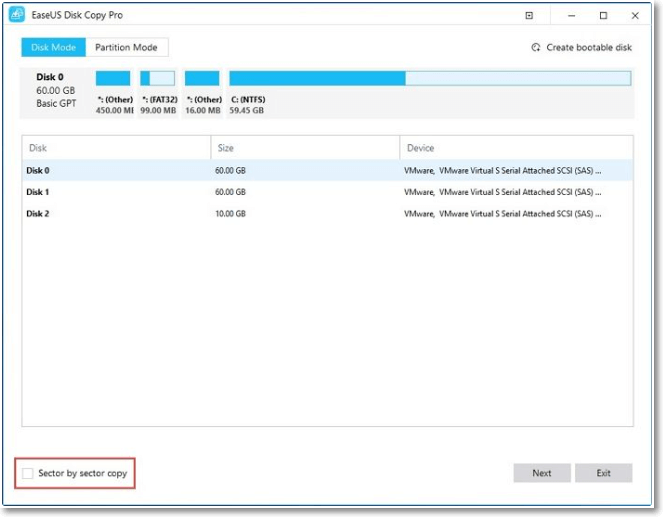
¿Cuáles son sus características?
- Ayuda a realizar copias de seguridad y a migrar el sistema copiando el sistema operativo a un nuevo disco duro como copia de seguridad.
- Si clonas un disco duro en un SSD, tu PC funcionará más rápido.
- Ayuda a crear un USB, CD o DVD de arranque.
- En caso de fallo del sistema, ayuda a crear un CD, DVD o USB de arranque.
- Método fácil y rápido de actualizar tu disco duro.
- La sencilla interfaz de usuario de la herramienta elimina la necesidad de lidiar con complejas configuraciones de migración. Sus ajustes específicos de migración automática con un solo clic permiten una transferencia de datos sin errores.
- Admite la clonación a nivel de sector, la migración del SO con un solo clic, el redimensionamiento de particiones al copiar discos y la creación de discos de arranque WinPE.
Conclusión
Todas las técnicas propuestas suelen funcionar de maravilla en una situación de Fallo Lógico en un HDD o SSD. Pero, ¿qué ocurre si el disco duro sufre daños físicos? Siempre puedes recuperar tus datos utilizando varios programas de recuperación de datos. Como se menciona en el artículo, cuida el disco duro asegurándote de que no se sobrecalienta y tampoco lo cargues con datos pesados que mantengan llena la memoria del disco, creando así sectores defectuosos y blandos y dañando el disco.
Más información sobre los sectores defectuosos
Aquí hablaremos de qué son los sectores defectuosos y cómo podemos evitarlos, y de si formatear un disco duro puede arreglar los sectores defectuosos.
1. ¿Los sectores defectuosos son sinónimo de unidad defectuosa?
Cuando el acceso a un sector es lento o contiene pequeños grupos de espacio de almacenamiento defectuoso, se trata de un sector defectuoso. Alternativamente, podemos describirlo como un sector comprometido que ya no es legible ni escribible. Puede causar daños al disco duro. Los sectores defectuosos impiden al usuario acceder adecuadamente a los fragmentos de datos.
2. ¿Cómo podemos evitar los sectores defectuosos?
Puedes evitar los sectores defectuosos manteniendo el sistema frío y sin polvo. Además, asegúrate de utilizar hardware de marca. Los cables de datos deben ser lo más cortos posible y garantizar el correcto funcionamiento del sistema. Además, recuerda utilizar el modo de alimentación ininterrumpida, si es posible.
3. ¿El formateo de un disco duro arregla los sectores defectuosos?
Un formateo es una de las técnicas más fiables para solucionar problemas con los discos duros. Para la mayoría de los problemas de los discos duros externos, puedes hacer un formateo rápido. Sin embargo, debes ejecutar un formato completo cuando se trate de sectores defectuosos. Un formato completo comprobará toda la unidad en busca de sectores dañados. A continuación, el sector defectuoso se reasigna a un sector de copia de seguridad, para que deje de estar en uso.
¿Ha sido útil esta página?
Artículos Relacionados
-
Cómo solucionar error Zsh Command Not Found Brew [Guía de Mac Terminal]
![author icon]() Pedro 2025-04-17
Pedro 2025-04-17 -
¿Qué es el formato APFS? [Información completa]
![author icon]() Luis 2025-04-17
Luis 2025-04-17 -
¿Qué ocurre si eliminas la carpeta System32? Aquí tienes las respuestas
![author icon]() Luna 2025-04-17
Luna 2025-04-17 -
Resolver Error Se ha detenido la aplicación desafortunadamente android
![author icon]() Pedro 2025-04-17
Pedro 2025-04-17
Tutoriales
- Solucionar: Windows 10 Analizando y reparando unidad está en 0%, 10%, 11%, 28%...
- Solución a Desbloquear Disco Duro bajo Windows
- Windows 10 se reinicia continuamente
- Reparar error ‘Dispositivo de Arranque No Encontrado’
- Solucionar: Error crítico: el menú de inicio no funciona
- Cómo Exportar de SQL Server a Excel
Servicios de Recuperación de Datos de EaseUS
Solicite una evaluación gratuita >>
Los expertos en recuperación de datos de EaseUS tienen una experiencia inigualable para reparar discos/sistemas y recuperar datos de todos los dispositivos como RAID, HDD, SSD, USB, etc.
